
Regulowanie krzywej profilu
W zakładce [Krzywa prof.] w ekranie [Wyreg.] wybrać [Wpis] lub [Odbiór].
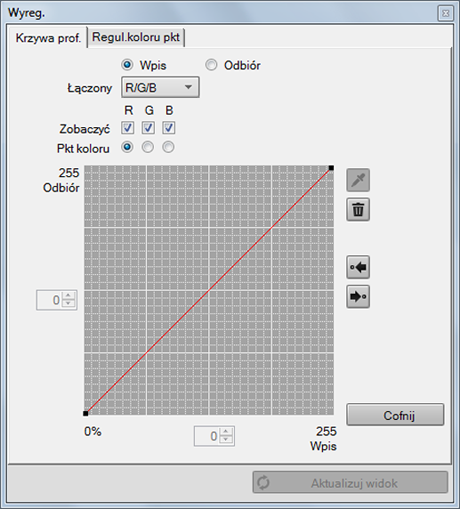
Kiedy regulacja krzywej wejściowej zostanie wykonana, należy wybrać [Wpis].
Kiedy regulacja krzywej wyjściowej zostanie wykonana, należy wybrać [Odbiór].
Wybrać połączenie kolorów w [Łączony].
Zależnie od wyboru dokonanego w [Łączony], wyświetlane są pola wyboru [Zobaczyć] oraz przyciski radiowe [Pkt koloru] dla każdego z kolorów.
Jeśli wybrane zostanie [Wpis], należy zaznaczyć [R/G/B] lub [RGB].
Jeśli wybrane zostanie [Odbiór], należy zaznaczyć [C/M/Y/K], [CMY/K] lub [CMYK].
Jeśli wybrane zostanie [R/G/B] lub [C/M/Y/K], możliwe będzie wyregulowanie krzywych profili każdego z kolorów.
Jeśli wybrane zostanie [RGB] lub [CMYK], możliwe będzie wyregulowanie skonsolidowanych krzywych profili RGB lub CMYK.
Jeśli wybrane zostanie [CMY/K], możliwe jest wyregulowanie skonsolidowanej krzywej profilu CMY oraz krzywej profilu K.
Kiedy użytkownik chce wyświetlić krzywą profilu koloru, powinien zaznaczyć [Zobaczyć] tego koloru.
Kiedy użytkownik chce schować krzywą profilu koloru, powinien usunąć zaznaczenie [Zobaczyć] tego koloru.
Kiedy użytkownik chce wyregulować krzywą profilu koloru, powinien wybrać [Pkt koloru] tego koloru.
Jeśli [Zobaczyć] danego koloru nie jest zaznaczone i wybrane zostanie [Pkt koloru] tego samego koloru, [Zobaczyć] będzie zaznaczone automatycznie.
Aby wykonać regulację krzywej profilu, można przeciągnąć punkt początkowy/punkt końcowy (znajdujące się na obu końcach krzywej profilu) oraz punkty regulacji (dodane po kliknięciu na krzywej profilu).
Wybrany punkt regulacji pokazywany jest jako mały, czerwony kwadracik.
Klikając
lub
można przełączyć wybór punktu regulacji na poprzedni lub następny.
Wybrany punkt można przesuwać poprzez wprowadzanie wartości do pól pokręteł.
Jeśli dodany punkt ma być usunięty, należy przeciągnąć go do punktu sąsiadującego lub upuścić poza obszarem krzywej profilu.
Aby zresetować wyregulowane ustawienie, należy kliknąć [Cofnij].